
今まではオープンな空間(壁や天井のない)でのスケッチ表現をご紹介してきました、それはレンダリングの時間も早くライティングの設定も比較的簡単で実践向きだからです。
この講座は建築や展示会を主体にしていないことはお分かり頂いていると思います、商品周りの展示や什器のバリエーションを提案するには床や背面さえも表現せず空間内にバリエーションを展開することもあります。
しかし、売場全体や決められた空間内の表現が必要な場合もあります、床・壁面・天井で閉ざされた空間内での表現です、売場を考えると窓などはほとんどないので売場の照明を再現しなくてはなりません、主にダウンライトをシェープとして登録しておき配置します、ダウンライトはローカルライトのスポットライトをベースに作ります。
また、閉ざされた空間内ではレンダリングのさいレディオシティを使います、反射回数の設定(デフォルトは1回)を変更することで複雑な光の反射が表現されます、反射回数を増やすと全体が明るくなっていきますので反射回数3回程を目安にしてライトの強さや個数で調整していきます。
反射回数の増減はレンダリング時間に影響します、回数が多いほど複雑な反射を計算することになりますのでレンダリング時間は長くなります、それを軽減するには各種設定を変更しなければなりませんが、その話は別項でいたします。
定められた空間内でのライティングについて少し解説致します。

空間設定
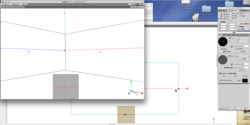
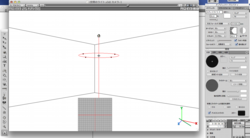
「立方体ツール」でW5,000mm×H2,400mm×D5,000mmのソリッドでない空間を作り空間内
にカメラを設置します。
ディレクショナルライトはデフォルトで設定されているライトは削除します、空間内は真っ暗な状態になっていますね、レンダリングのデフォルトはレイトレーシングになっています、その状態で空間内にデフォルトのダウンライトを一灯設置します。
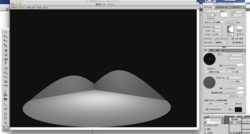
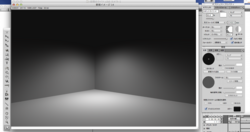
デフォルト状態でレンダリングすると上記左図のようになります、スポットライトのソフトエッジスライダーを操作して再度レンダリングすると右図のようになります、なんとなくライトっぽくなりましたがレイトレーシングなので反射光は表現されていませんよね。
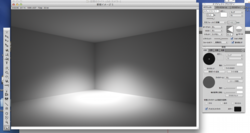
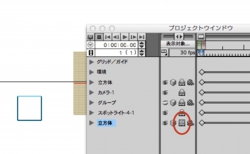
レンダリング設定をレディオシティ(反射回数はデフォルトの1回)にしてレンダリングすると天井面まで反射光表現されていますね、このライトを数灯設置するにはシェープにして保存するとコピーも容易ですし光の強さなどを変更した場合シェープ全てに反映されますので便利です。
ご存知のようにローカルライト単一ではシェープにすることはできませんので立体ツールで制作した形状とグループ化した上でシェープにします、今回の場合天井高より距離を離した位置に立方体を設置してグループ化しますが立方体はレンダリング時非表示でなければなりません、天井高より距離は離しても吹き抜けや階段などでは立方体がレンダリング範囲に入ってきます。
非表示の方法ですがプロジェクトウインドウの上記の部分で操作します。(余談ですがプロジェクトウインドのこの機能が分からず最初はテクスチャーの設定で透明にしておりました、しかし透明にしてもレンダリング時表示される条件もありますので非表示にしてください)
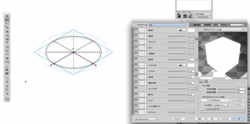
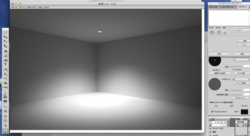
ダウンライトですから埋め込まれたような器具も製作しなければなりませんillustratorでベースの形状を制作し読み込んだ形状を旋回ツールで仕上げます、テクスチャーは枠部は鉄ぐらいでよいでしょうセンターの発光部は上記のような設定にします、それらを先に制作したダウンライトのグループとシェープ化しレンダリングしたのが上記のイメージです。
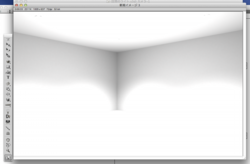

シェープのライトを3灯追加して反射回数を3回にしてレンダリングしたのが上記左図、いやいやどうにも明る過ぎますねライトの強さを調整してみましょう、シェープをダブルクリックして数値を変更し再度レンダリングしたのが下図の結果です、床面はまだ明る過ぎますが微調整は作り込んでからするとしてこんなもんでしょうか。
気になりませんか?天井面角の暗さ、調整は必要ですがこの部分は現実の空間でも光が回りきらず暗くなります、それがリアルさを強調しているのですが人が認識しているのはもう少し光の回った空間だと思っております(あくまでも私感ですが)ここから少しアレンジを加えます、完全に閉鎖された空間は日常の中であるのですが映画やテレビのセットのように1面や2面解放された空間でリアルな表現も可能です。
一部オープンな空間での検証をしてみましょう。
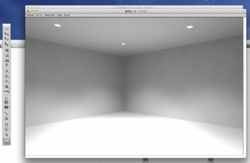
部分解放された空間でのライティング
解放された空間と言っても窓などではありません、建築を基本にしておりませんので一部の壁がない状態だと思って下さい。
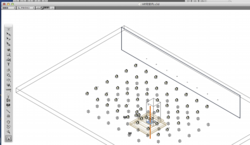
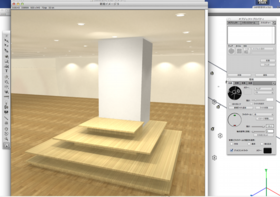
とある店舗の柱回り階段状のステージを描いたものです、左図を見て頂いて分かるように奥壁面と天井面と床の設定はありますが3カ所はオープンな状態です。
ダウンライトも使用していますがライトドームやデイレクショナルライトも使用しております、奥まで明るく平坦なイメージに思われるかもしれませんが店舗の奥が暗いイメージは私にはありませんし立体感がそこなわれているとも感じません。
囲われた空間でダウンライトのみで表現すると下記のようになります、レンダリング時の反射回数は3回、店舗奥のライトは立体感を出す為に少なくしてあります。
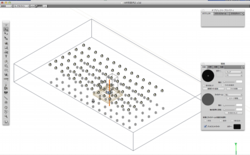
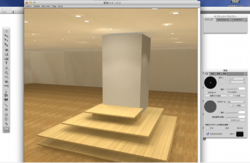
次は空間的には床などの設定はデフォルトままなんの設定もしていません、オープンな真っ黒な空間に壁・天面・床を設置したものです、ダウンライトとライトドームやデイレクショナルライトも使用しています、レンダリング結果は下記の感じです。
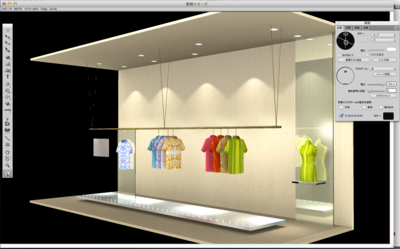
デイレクショナルライトを全て削除するとこんな感じになります、こちらのほうが雰囲気はありますが、もう少しダウンライトを増やしたほうがコントラスト的にはメリハリつきますね。
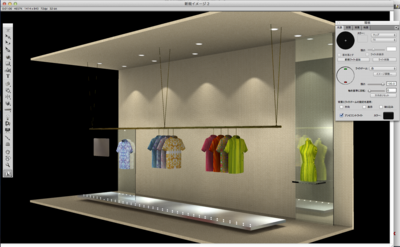
ライトドームも削除してレディオシティの反射回数を3回にしダウンライトは3灯追加してレンダリングしてみました、流石にこれだけの面だけでは天井面まで反射光が回りきれていませんね。
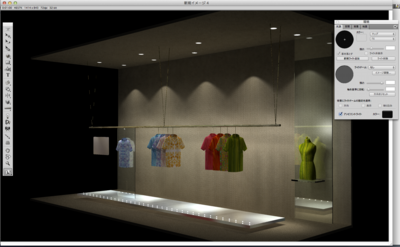
いかがでしょうか、商品やシチュエーションによっては使い分けできると思いますのでチャレンジしてみてください。

